Article du
HERO8 BLACK & HYPERSMOOTH2.0
La GoPro HERO8 Black a été annoncée au mois d’octobre 2019. Cette caméra d’action haut de gamme vient remplacer et améliorer la GoPro HERO7 Black. Le comparatif des deux caméras permet d’avoir une vision globale sur les points communs et les différences des GoPro. Les nouveautés sont nombreuses avec notamment la disparition du frame remplacé par des tiges articulées directement intégrées à la GoPro. On retrouve également l’HyperSmooth2.0 qui vient perfectionner la stabilisation des images capturées avec la HERO8.
La GoPro HERO7 Black fût le tout premier modèle à disposer d’une stabilisation électronique HyperSmooth, c’était en 2018. Aujourd’hui, avec l’HyperSmooth2.0, GoPro révolutionne encore la stabilisation d’image sur les caméras d’action. Dans cet article, je vous explique les nouveautés que l’on retrouve avec la version 2.0 de la HERO8. Je vous précise également les modes disponibles selon la résolution et la fréquence d’image.
Les nouveautés apportées avec la GoPro HERO8
Contrairement à l’HyperSmooth de la HERO7, l’HyperSmooth2.0 est maintenant disponible avec toutes les résolutions et fréquences d’image de la GoPro HERO8. Par exemple, la stabilisation d’image avancée est maintenant disponible en 1080p 240 ips, 1440p 120 ips, 2,7K 120 ips ou même 4k (4:3) 30 ips ! Vous pourrez donc faire de magnifiques ralentis tout en profitant de la meilleure stabilisation d’image ! Nous verrons par la suite une petite nuance concernant la disponibilité généralisée de l’HyperSmooth2.0.
L’autre nouveauté de la HERO8 est la possibilité de régler la stabilisation HyperSmooth2.0 selon 3 intensités. Selon vos besoins et activités, il est maintenant possible de choisir un niveau de stabilisation. On retrouve les modes : ON, Élevé et Boost !
- ON
Le niveau « ON » est équivalent à l’HyperSmooth de la HERO7 Black en termes de performances (environ 10% de recadrage). Il s’agit du seul mode disponible avec l’ensemble des fréquences, résolutions et formats d’image. GoPro a tout de même amélioré la fluidité des images ainsi que les performances de la stabilisation en basse lumière. La grande souplesse de ce niveau en fait son point fort : quels que soient vos réglages (4:3 ou 16:9), vous obtiendrez toujours une belle stabilisation d’image. Utilisez ce niveau lorsque vous voulez conserver un côté plus naturel avec une meilleure sensation de l’action et des mouvements !
- ÉLEVÉ
Le niveau Élevé est un excellent compromis pour stabiliser parfaitement les scènes en mouvement sans perdre l’excellent champ de vison (FOV) de votre GoPro HERO8 Black. Le niveau Élevé est sûrement le plus intéressant des trois niveaux. En effet, la stabilisation est bluffante sans cropper l’image ! Il n’est disponible que en 16:9 avec les résolutions 4K30, 2,7K60 ou encore 1080p60. Ce niveau est idéal pour filmer des plans lorsque vous marchez ou courrez avez la GoPro à la main. Les plans immersifs POV sont aussi très réussis avec l’HyperSmooth2.0 en mode Élevé.
- BOOST
Enfin, le Boost s’utilise pour stabiliser des activités très riches en action (VTT, course à pied, chute libre, etc.). Le Boost offre la meilleure stabilisation d’image possible, cependant il engendre un crop de 25% environ ! Vous aurez donc un angle de vue plus resserrer lorsque le Boost est activé sur la HERO8 Black. Je vous conseille d’activer cette option lorsque vous filmez un paysage tout en vous déplaçant ou une personne que vous suivez. Lorsque vous souhaitez vous filmer avec une vue la plus immersive possible, il n’est pas conseillé d’utiliser le Boost.
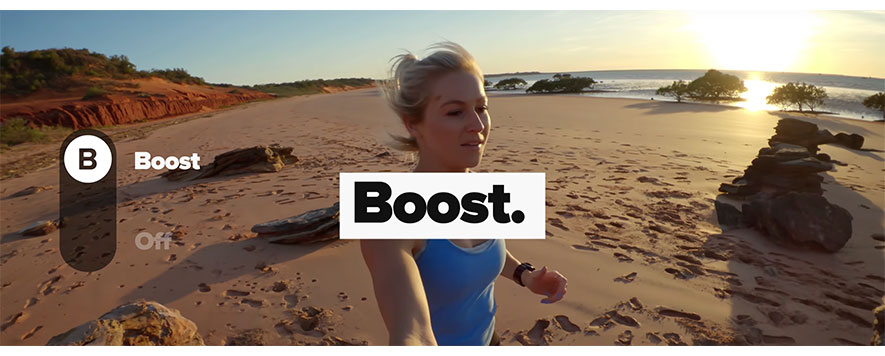
Attention, la consommation de la batterie augmente lorsque le Boost est activé sur la GoPro HERO8 Black ! Ainsi, je vous recommande d’utiliser le Boost avec parcimonie si vous désirez conserver une autonomie de batterie suffisante ! De plus, la GoPro risque d’être un peu plus chaude quand l’option est activée.
Globalement, l’HyperSmooth2.0 de la GoPro HERO8 Black est bien plus performant que l’HyperSmooth de la HERO7. Le Boost, la disponibilité élargie ainsi que les performances en basse lumière distinguent les deux stabilisations d’image !
HyperSmooth2.0 et résolutions d’image
Pour savoir quels modes sont disponibles pour une résolution donnée, nous avons testé toutes les combinaisons « champ de vision/résolution/fréquence d’image » possibles de la HERO8 Black. Pour chaque combinaison, nous avons noté la disponibilité de chaque niveau de stabilisation (ON ; ÉLEVÉ ; BOOST). Voici ci-dessous le tableau comparatif issu de nos observations :
| Champ de vision | Résolution | FPS | ON | ÉLEVÉ | BOOST |
|---|---|---|---|---|---|
| ÉTROIT | 1080p | 30 | - | - | OUI |
| 60 | - | - | OUI | ||
| 120 | - | - | OUI | ||
| 1440p (4:3) | 30 | - | - | OUI | |
| 60 | - | - | OUI | ||
| 2,7K (4:3) | 30 | - | - | OUI | |
| 2,7K | 30 | - | - | OUI | |
| 60 | - | - | OUI | ||
| 120 | - | - | OUI | ||
| LINÉAIRE | 1080p | 30 | OUI | - | OUI |
| 60 | OUI | OUI | OUI | ||
| 120 | OUI | - | OUI | ||
| 1440p (4:3) | 30 | OUI | - | OUI | |
| 60 | OUI | - | OUI | ||
| 2,7K (4:3) | 30 | OUI | - | OUI | |
| 2,7K | 30 | OUI | - | OUI | |
| 60 | OUI | OUI | OUI | ||
| 4K (4:3) | 30 | OUI | - | - | |
| 4K | 30 | OUI | OUI | OUI | |
| LARGE | 1080p | 30 | OUI | - | OUI |
| 60 | OUI | OUI | OUI | ||
| 120 | OUI | - | OUI | ||
| 240 | OUI | OUI | - | ||
| 1440p (4:3) | 30 | OUI | - | OUI | |
| 60 | OUI | - | OUI | ||
| 120 | OUI | - | - | ||
| 2,7K (4:3) | 30 | OUI | - | OUI | |
| 60 | OUI | - | OUI | ||
| 2,7K | 30 | OUI | - | OUI | |
| 60 | OUI | OUI | OUI | ||
| 120 | OUI | - | - | ||
| 4K (4:3) | 30 | OUI | - | - | |
| 4K | 30 | OUI | OUI | OUI | |
| 60 | OUI | - | - | ||
| SUPERVIEW | 1080p | 30 | OUI | - | - |
| 60 | OUI | - | - | ||
| 120 | OUI | - | - | ||
| 2,7K | 30 | OUI | - | - | |
| 60 | OUI | - | - | ||
| 4K | 30 | OUI | - | - | |




Bonjour,
Je ne comprend pas mais sur ma Go pro Hero 8 je n’ai que le mode « NON » ou « OUI » je n’ai pas les modes « élevé » ou « BOOST » !!!
Comment Faire je ne comprend pas
Merci
Bonne soirée
Bonjour,
Les modes « Elevé » et « Boost » ne sont pas disponibles avec les formats 4:3. Modifiez la résolution pour avoir accès au mode complet d’Hypersmooth.
Bonjour,
j’utilise la go pro pour filmer dans une voiture de rallye.
la caméra est bien fixe mais on s’aperçoit que le plan filmé se décale dans les virages (avec la force centrifuge).
est-ce lié à hypersmooth 2.0 ?
quel sont les paramètres recommandés pour filmer en caméra embarquée ?
Bonjour,
Il est en effet possible que hypersmooth 2.0 puisse faire un décalage dans l’image car il recarde vos images en temps réel… Ou est fixée votre caméra ? Il se peut que la vitesse de défilement face interférence avec hypersmooth 2.0.
N’hésitez pas à nous contacter par téléphone, un spécialiste pourra vous conseiller
Même utilisation que Bruno et meme soucis, comment peut-on obtenir une image sans recadrage avec un minimum de stabilisation? En effet le mode on de hypersmooth recadre l’image ce qui n’est pas une bonne chose pour un enregistrement embarqué sur un véhicule de course. Du coup on supprime le mode et donc toute la stabilisation.
Bonjour,
Lorsque hypersmooth est activé, il recadre automatiquement l’image à hauteur de 10%…
bonjour,
est ce qu’il est possible de désactiver la stabilisation optique et la stabilisation mécanique de la gopro
merci d’avance
Bonjour,
Quel serait l’intérêt de désactiver la stabilisation ?
Bonjour,
J’utilise la GoPro depuis 3 ans, j’ai commencé avec la 6 et j’ai acheté la 8 il y’a quelques mois.
J’ai l’impression qu’il y’a un problème avec le stabilisateur, lorsque je filme un paysage, un bâtiment (en étant statique) mes plans bougent beaucoup et ne sont pas stabilisés comme si le stabilisateur ne s’activait pas (l’image était très stable avec ma GoPro 6). En revanche des que je me met à marcher ou courir, la stabilisation fonctionne très bien. Je filme en 1080 60 ips et stabilisation élevé.
Je ne sais pas s’il y a un réglage à faire mais je perd beaucoup en qualité avec des vidéos mal stabilisés donc si vous avez la solution je suis preneur 😀
Bonjour,
Effectivement, la stabilisation de la HERO8 n’aime pas les plans fixes. Il faut désactiver la stabilisation pour ce type de plan. Il y a des chances que le problème soit résolu lors d’une future mise à jour.
Je reste disponible.
À bientôt.
Merci pour votre réponse … Les dernières mises à jour n’ont rien changé à mon problème, du coup j’hésite a acheter la GoPro 9 qui vient de sortir. Savez-vous s’il y a le même problème dessus ?
Bonjour,
Au vu des premières images, j’ai l’impression que le souci est toujours présent. C’est le problème de la stabilisation numérique sur une Action Cam, c’est pensée pour l’action!
À bientôt,
Bonjour,
Il s’agit de ma première gopro, je n’ai donc aucune expérience. Je compte faire des vidéos depuis ma moto, en montagne.
En quelques mots : quels paramètres me conseillez-vous ?
4k, 2.7k ou 1080p? (à priori le 1080p serait suffisant, mais point de vue qualité : s’agit il d’un downscale fait en interne par la caméra ? Le 4k diminué en 1080p par mon pc sera-t-il meilleur ?)
Quel réglage de stabilisation ? Normal ou le second ?
Merci !
Bonjour,
Effectivement, votre pc fera un meilleur travail de conversion que la caméra. Pour les activités que vous citez, l’effet fisheye n’est pas forcément utile. Je vous conseille du 2.7k avec la stabilisation au maximum.
À votre disposition,
Nicolas
Bonjour,
possédant une HERO 8 BLACK,je filme en 2.7k/50 linéaire en netteté élevée et quand j »utilise l’hyperSmooth en mode élevée (niveau 2 ) mes vidéos sont de bien moins bonnes qualités quant filmant en mode normal ( niveau 1,on ).
Merci pour votre aide.
Bonjour,
L’hypersmooth croppe une partie de l’image et peut avoir une légère incidence sur la qualité d’image. Pour minimiser cet effet, vous devriez enlever le mode linéaire.
À votre disposition.
Nicolas
Bonjour,
Est-ce possible de lancer une vidéo en QuickCaptur avec le boost activité tout le temp ?
Est-ce que la caméra enrengistre les dernier paramètres avec le boost activer ducoup ?
Merci d’avance.
Bonjour,
Aucun problème, votre caméra garde en mémoire les derniers réglages.
À votre disposition.
Nicolas
Sur le mode hypersmooth de ma gopro hero 8 black j trouve pas les reglage on, elver, et boost !??
Asque je doit l’active ou ma gopro a un problème
Bonjour,
Ces modes ne sont pas disponibles dans toutes les définitions d’images. Quand ils sont accessibles, ils sont sur la droite de votre écran quand vous avez votre retour vidéo.
À votre disposition,
Nicolas
Bonjour,
Donc si je comprend bien, l’utilisation du boost et du champ de vision superview n’est pas possible en même temp ??
Ce qui est bien dommage pour réaliser des vidéos de vtt avec la go pro fixer sur un harnais. Car en mode large le champs de vision est beaucoup trop proche du guidon contrairement au superview qui donne cet effet de recul.
Bonjour,
Le mode Superview utilise une très grande partie du capteur, et il ne reste malheureusement pas assez de place pour la stabilisation.
À votre disposition,
Nicolas
Bonjour,
merci pour votre réponse, mais j’ai un souci mon téléphone n’accepte pas le chargement de l’application Gopro, puis je le faire via l’ordi?
Merci
Bonjour,
L’application n’est pas nécessaire pour utiliser l’hypersmooth. Tous les réglages sont accessibles directement sur votre caméra.
À votre disposition,
Nicolas
Bonjour. J’ai une petite question !
Est-ce qu’il est possible de basculer une vidéo Hypersmooth en mode « normal » ??? Car j’ai fais deux trois vidéos en accélérée sans vraiment m’en rendre compte… du coup j’aimerai réparer mon erreur 😅
Merciii d’avance !
Bonjour,
Le mode vidéo en accéléré est en fait une succession de photos dans un fichier vidéo. Cela permet de simplifier le montage, car on a plus besoin de passer par un logiciel qui transforme « x » photos en une vidéo.
Il n’est du coup pas possible de transformer ce fichier en une vraie vidéo. Ce n’est pas non plus possible d’enlever la stabilisation d’une vidéo, car le pourcentage de l’image que la caméra a croppé pour la stabilisation n’est pas enregistré sur le fichier vidéo.
A votre disposition,
Nicolas
Bonjour j’aimerais savoir pourquoi ma GoPro même avec le mode stabilisé ( en caméra embarqué ) elle vibre légèrement ?
Et quels réglages devrais-je modifier quand nous avons de la faible luminosité ?
Bonne soirée
Bonjour,
Utilisez-vous le Boost de votre GoPro ? Normalement, il n’y a plus de vibration avec ce mode 😉
En basse lumière, je vous recommande d’utiliser le niveau ON de l’HyperSmooth.
Je reste dispo, bonne journée !
Bonjour, j’ai le même problème que Serge atlan, même avec la dernière mise à jour, je peux juste passer d’HYPERSMOOTH à HYPERSMOOTH 2.0
Voyez vous, d’ou peux venir le problème ?
merci
Bonjour Mitch,
Quelle résolution vidéo utilisez-vous ?
Dans certaines résolutions, les différents niveaux ne sont pas disponibles.
Bonne journée !
bonjour
moi je n’ai pas les différents réglages de l’hypersmooth.
est-ce que je dois faire une mise à jour?
Merci
Bonjour Serge,
Une simple mise à jour permet de régler le problème. Vous aurez accès aux différents niveaux de stabilisation.
Bonne journée !
Merci votre article est complet.
Une question, ces peu être pas l’endroit pour poser cette question ou la page mais concernant la lumière en video j’ai eu des rushs ultra moche dans des tobbogans (en allemagne) a 15h de route. Vive la colère… Mais heureusement quesque vidéos reste potable ! Ouf
Je suis embeter car apres avoir eu la 7 qui fait tout toutes seul sans le protune bah la la 8 pas le choix il ne faut pas ce tromper et j’ai vraiment du mal a avoir une belle vidéo sur l’image est sombre. Le flou, etc.
Merci de me lire 🙂
Bonjour,
Les performances de l’HyperSmooth 2.0 en basse lumière sont moins élevées. Je vous conseille ainsi de choisir le niveau ON (et non élevé ou Boost) lorsque vous filmez en basse lumière.
Bonne journée ! 😊
Bonjour Baptiste,
A la lecture des videos de ma nouvelle Hero Black 8 sur mon PC, avec VLC (dernière version), les images sont retournées (la partie gauche est à droite et inversement) alors que sut l’écran de la Gopro tout est normal.
Que faut-il faire pour corriger ce problème ?
Merci pour votre aide.
Bonjour Claudine,
Vous pourriez essayer d’aller dans le menu « Outils » > « Effets et filtres » > « Effets vidéo ». En cochant l’onglet transformation, vous devriez pouvoir réaliser un retournement horizontalement. Je reste dispo si besoin,
Bonne journée ! 😎
bonjour,
j’ai une HERO 8 BLACK et sur l’écran je n’ai pas l’icône de l’HYPERSMOOTH ni le préréglage CINEMA (je n’ai que STANDARD-ACTIVITE et RALENTI), je précise toutefois que je n’ai pas encore insérer la carte SD car je suis en attente de la recevoir après l’avoir commandée (je ne sais pas si ça peut influencer !)….As tu une idée de résolution de mon pb ?
Merci…..
Bonjour,
Si vous n’avez pas accès à ces fonctionnalités, il vous suffit de réaliser une mise à jour de la GoPro via l’application Smartphone.
Je reste disponible si besoin.
Bonne journée 😊